1. 问题描述
本人在使用VScode做项目时发现,从官网下载来的VScode全屏后点击右边部分无效,包括右上角的 “最小化”,“最大化”,“关闭”选项,以及右侧的代码缩略地图,滚动条。回观我的整个下载、安装流程,我没有发现明显的问题。
带着怀疑的心态,我又在VScode官网下载了其他版本的vscode,并使用不同的方法进行安装,经过我多次尝试后,问题还是没有解决。(╯︵╰)

后来问了我的师兄,才解决。。。
2.解决方案
在 Ubuntu 中,X11(X Window System)和 Wayland 是两种常见的显示服务器协议。它们用于管理显示设备、输入设备、窗口和图形渲染。
X11 是一种历史悠久的显示服务器协议,诞生于 1980 年代,一直是 Linux 和 Unix 系统上最常用的图形显示协议。由于其长期存在,X11 有广泛的硬件和软件支持,且许多应用程序针对 X11 进行了优化。
Wayland 是较新的显示服务器协议,旨在替代 X11,解决 X11 的复杂性和性能问题。Wayland 诞生于 2008 年,虽然 Wayland 逐步被采用,但与某些老旧的应用程序、窗口管理器或驱动程序的兼容性还不如 X11。
所以,VScode右侧点击无效的问题,是由于系统显示服务器版本不同导致的。
解决方法如下:
1. 点击右侧设置:

2.点击设置中的电源键:
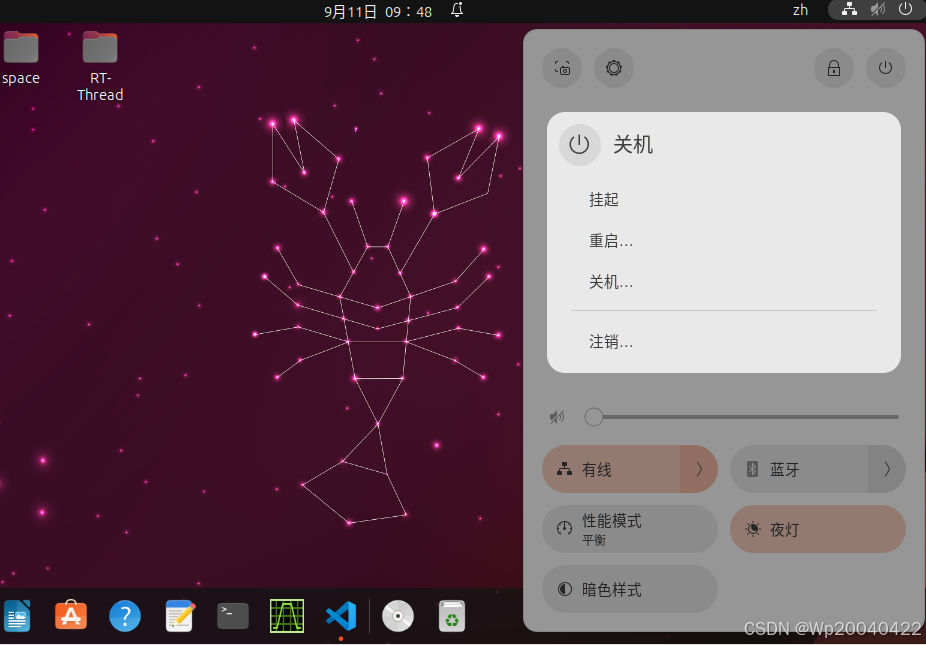
3.点击注销 ,继续点击注销

4.系统会退出登录,需要重新登录。

5.输入密码前 ,点击右下角设置按钮。

6. VScode右侧无法点击,是因为Ubuntu23.04默认选择Wayland(第一个),现在选择第二个(Ubuntu on Xorg),然后再输入密码登录即可。(此设置设置一次即可,后面重新开机/挂起不会再改变显示器版本)。

7.登录进入系统后,发现VScode右侧可以点击了! ٩(๑❛ᴗ❛๑)۶

3.结语
出现这个问题主要是Ubuntu的版本导致的,Ubuntu每年四月与十月发布新版本,Ubuntu 版本有两种类型:LTS 版本(长期支持版)和非 LTS 版本。
LTS 版本:每两年发布一次,通常是 YY.04 版本,例如 Ubuntu 20.04、22.04、24.04。这些版本提供 5 年的技术支持,适合生产环境和长期使用。
非 LTS 版本:这些版本通常每 6 个月发布一次,技术支持周期为 9 个月,适合开发者或喜欢使用最新功能的用户。这些版本包括 YY.10 和 YY.04 之间的版本,例如 Ubuntu 21.04、21.10、23.04
所以建议大家还是安装LTS版本。
想了解X11与Wayland点击下面链接:





















 1567
1567

 被折叠的 条评论
为什么被折叠?
被折叠的 条评论
为什么被折叠?








